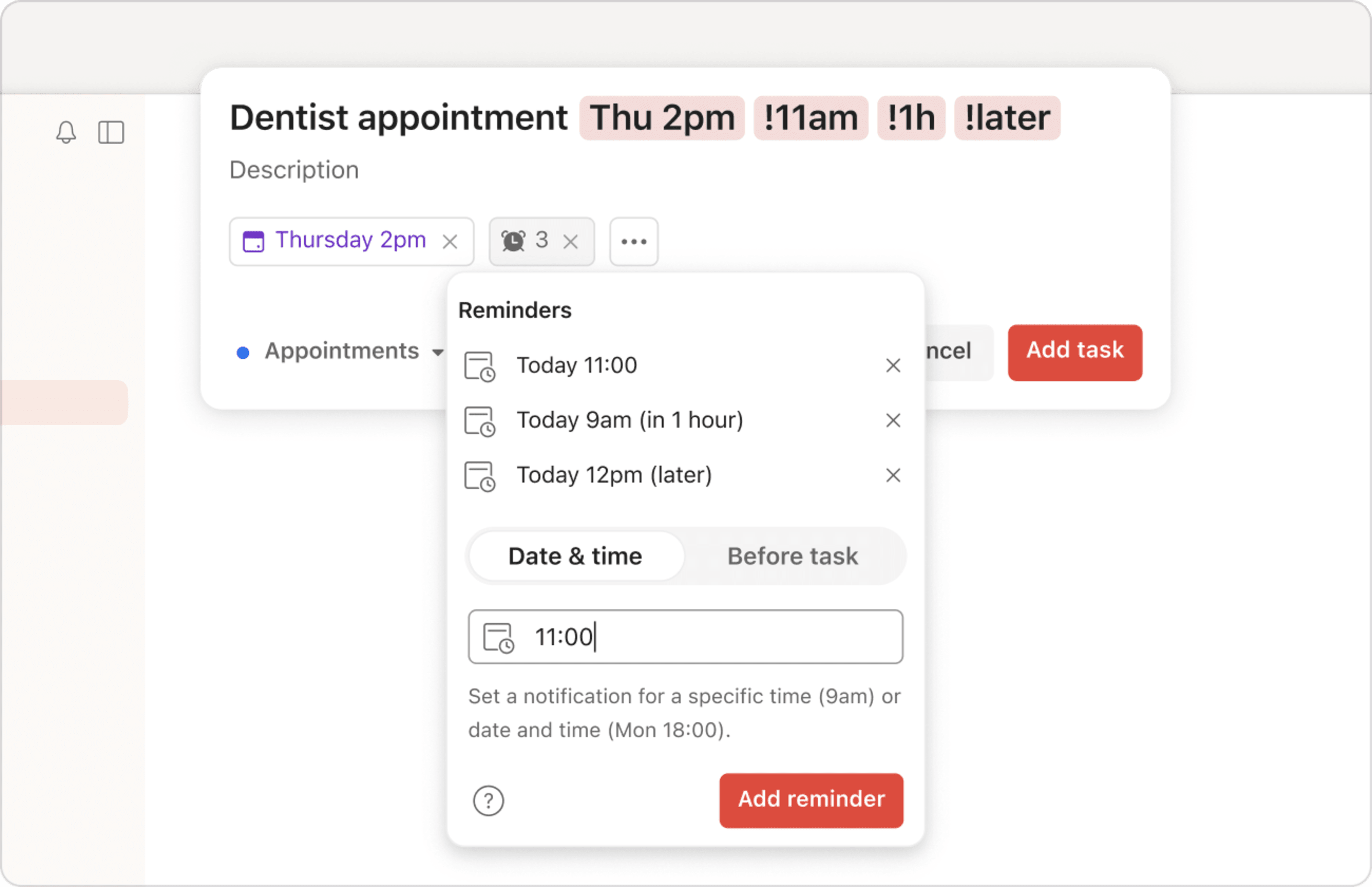Hemmeligheten for enkelt å huske alt? Få Todoist til å minne deg på alt.
Enten det er fristen for en viktig rapport eller bursdagen til en venn, er det bare å ordne en Todoist-påminnelse og fortsette dagen din. Når tiden kommer, sender Todoist deg et push-varsel eller en en e-post om oppgaven, så du ikke glemmer noe.
Raskt tips
Ser du etter informasjon om varsler? Ta en titt på denne artikkelen.
Sette opp automatiske påminnelser
Når du velger et forfallstidspunkt for en oppgave, angir Todoist automatisk en påminnelse for deg.
Eksempel: Når du lager en oppgave for i morgen kl. 16:00, sender Todoist automatisk deg en påminnelse 30 minutter på forhånd.
Du kan endre de vanlige innstillingene for påminnelser for å velge hvor lenge på forhånd du vil motta den automatiske påminnelsen, og om du vil at det skal sendes som push-varsel, skrivebordsvarsel eller e-post:
- Klikk på avataren din øverst til venstre.
- Klikk på Innstillinger.
- Klikk på Påminnelser.
- Slå på typen varsel du ønsker å motta:
- Skrivebordsvarsel for å få varsler via operativsystemet ditt.
- Mobilvarsel for å få varsler på den mobile enheten din.
- E-post for å motta en påminnelse til e-postadressen du har lagt til via Innstillinger → Konto.
- Velg et relativt tidspunkt under Automatiske påminnelser-rullegardinmenyen.
Sette opp tilpassede påminnelser
Opprett én eller flere tilpassede påminnelser for hvilken som helst oppgave, uavhengig av om den har en forfallsdato og et forfallstidspunkt.
Det er to typer tilpassede påminnelser:
- Dato og klokkeslett: Sett en påminnelse på en spesifikk dato og et tidspunkt.
- Sted: Send en påminnelse på et spesifikt sted.
Finn ut hvordan du legge til en stedsbasert påminnelse for en oppgave.
For å legge til en tilpasset påminnelse basert på en spesifikk dato og et tidspunkt.
- Klikk på Påminnelser-chipen i skriveverktøyet. Hvis oppgavevisningen er åpen, klikker du på Påminnelser-seksjonen.
- Klikk på Dato og tidspunkt-fanen for å legge til:
- Forfallstidspunkt: Opprett et varsel for et spesifikt tidspunkt (for eksempel 19:00).
- Dato og tidspunkt: Opprett et varsel for en spesifikk dag og et klokkelsett (for eksempel mandag 19:00).
- Tilbakevendende dato og tidspunkt: Opprett et tilbakevendende varsel (for eksempel: hver mandag 19:00).
- Klikk på Før oppgave-fanen for å opprette en påminnelse en viss tid før oppgavens forfallsdato og forfallstid.
I delte prosjekter kan du legge til en påminnelse for en spesifikk samarbeidspartner. Klikk på avataren din ved siden av påminnelsens forfallstidspunkt og velger en mottaker.
- Klikk på Legg til påminnelse for å lagre påminnelsen.
Bruke snarveier til å opprette påminnelser
Advarsel
Påminnelse-snarveier fungerer ikke med Microsoft Swiftkey. For å løse dette slår du av dette tastaturet eller bytter til et annet tastatur på Android-enheten.
For raskt å legge til en påminnelse bruker du «!»-snarveien når du oppretter eller redigerer en oppgave.
Skriv «!» i oppgavenavn-feltet etterfulgt av ønsket tidspunkt for påminnelsen (eller velg et av de nyttige forslagene som dukker opp).
Du kan angi en påminnelse for et bestemt tidspunkt (som «!15:00»), etter at en viss tid har gått (f.eks. «!2t»), eller for å sørge for at du blir varslet på et gitt tidspunkt før oppgaven din er forfaller (f.eks. «!30mf» eller «!30min før»). Todoist vil til og med forstå når du legger til en påminnelse for «!senere» (noe som er fire timer senere) eller «!imorgen» (dvs. neste dag kl. 09:00).
Her er en liste med påminnelsene som støttes:
| Snarvei | Eksempel | Hva den gjør |
|---|---|---|
|
!30m |
Jobbmøte i dag 10:30 !30m |
Påminnelse 30 minutter fra nåværende tidspunkt (tidspunktet oppgaven legges til) |
|
!2t30m |
Ring hotellet for å bekrefte reservasjon !2t30m |
Påminnelse 2 timer og 30 minutter fra nåværende tidspunkt (tidspunktet oppgaven legges til) |
|
!0mf eller !0min før | Lunsj på restaurant 13:00 !0mf | Påminnelse på forfallstidspunktet (0 minutter før) |
|
!senere | Ta ut søpla !senere | Påminnelse satt til omtrent fire timer fra det nåværende tidspunktet (rundes ned til nærmeste time) |
|
!1tf eller !1t før | Forberede møte 11:00 !1t før | Påminnelse satt til 1 time før forfallstidspunktetMerk: Når lagt til oppgaver uten et forfallstidspunktet, vil dette opprette en påminnelse én time fra det nåværende tidspunktet. |
|
!11:00 !1tf !2df | Tannlegetime torsdag 14:00 !11:00 !1tf !2df | Flere påminnelser angitt: nesten gang klokken blir 11:00, 1 time før forfallstidspunktet, og 2 dager før forfallstidspunktet klokken 09:00 |
|
!18:00 | Kjøp dagligvarer etter jobben !18:00 | Påminnelse angitt for neste gang klokken blir 18:00 |
|
!30mf eller !30m før | Ta vitaminer hver dag kl. 09:00 !30mf | For hvert tilfelle av oppgaven angis en påminnelse 30 minuter før 09:00 |
|
!imorgen 15:00 | Lever inn rapport før slutten av dagen i morgen !imorgen 15:00 | Påminnelse angitt for i morgen kl. 15:00 |
|
!Mandag 09:00 | Sjekk planen for uken !mandag 09:00 | Påminnelse angitt for mandag kl. 09:00 |
|
!hver 17:00 | Gjennomgang på slutten av dagen hver dag !hver 17:00 | Påminnelse angitt for hver dag kl. 17:00 |
|
!hver lør 09:00 | Vann plantene hver helg !hver lør 09:00 | Påminnelse angitt for hver lørdag kl. 09:00 |
Vanlige spørsmål
Alle forfallsdatoer og tidspunkter som kan brukes til å planlegge oppgaver, fungerer også for påminnelser.
Absolutt! Bruk ganske enkelt noen av de tilbakevendende forfallsdatoene og tidspunktene.
Nei, ganske enkelt fordi de standard påminnelsene er relative til forfallstidspunktet til en oppgave.
Stedsbaserte påminnelser er kun tilgjengelig for iOS- og Android-enheter. Du kan finne ut mer om stedsbaserte påminnelser her.
Ja, men du kan bare slumre påminnelse du har mottatt i Android eller iOS.
- I Android trykker du på Slumre på påminnelsen.
- I iOS trykker du lenge på påminnelsen, deretter trykker du Slumre og velger enten Slumre i 5 minutter (standard), Slumre i 3 timer eller Slumre til kl. 09:00.
Standard tidsperiode for slumring for påminnelser på Android, er 30 minutter. I iOS er denne perioden 5 minutter. Du kan imidlertid endre dette i innstillingene dine:
- Trykk på Bla gjennom nederst til høyre.
- Trykk på tannhjulet øverst til høyre.
- Velg Påminnelser.
- Trykk Når slumret … for å sette en ny standard tidsperiode for slumring for påminnelser.
Dessverre er dette en kjent begrensning, så når du fullfører en oppgave på en av enhetene, fjernes ikke varselet på den andre enheten. Vi jobber med å få løst dette i fremtiden.
Alle Todoist-påminnelser, enten de er tids- eller stedsbasert, anses som tidssensitive varsler, så du mottar fortsatt disse selv om du har Fokus aktivert på iOS-enheten din.